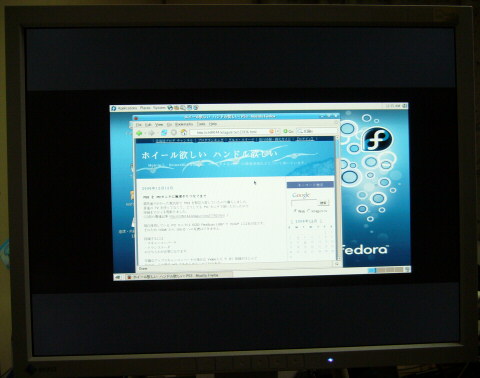まずは Playstation3 をそのまま使ってみました。
ゲームソフトはまだ買いませんでしたが(ありがち)、Xbox360 と同じようにネット
経由でいろいろコンテンツをダウンロードすることができます。
PLAYSTATION Store への登録は最初手間ですが、無料のものや体験版もあるので
結構楽しめました。Xbox Live に比べるとまだまだコンテンツ量が少ないものの
できることは非常に似ています。
ダウンロード中何もできないのは退屈だけど、Xbox360 も最初はそうでした。
LAN ケーブルを繋いだだけで PC 同様にそのままインターネット接続可能です。
インターネットブラウザもついてるので本体でできることがかなり多いです。
ブラウザはちょっと反応が遅いものの、PSP で慣れていたのですんなり使えました。
USB キーボードと USB マウスは繋いでおいたほうが何かと便利です。
「リモートプレイ」を使うと、PSP を無線 LAN で繋いで PS3 を遠隔操作できます。
ロケーションフリーのようなもの。
いまのところできるのは標準のメニューから呼び出せる機能だけで、
フォト、ミュージック、ビデオ、インターネットブラウザなど。
ゲームはできませんが、家の中だけなら無線の音楽プレイヤーや
ムービープレイヤーとして使えそうです。
PLAYSTATION Store の「ゲームアーカイブス」では、PSP で動く PS1 のゲーム
をダウンロード購入できます。
画面も解像度も内容も当時のまんまで、よく携帯電話用にリメイクされてる
昔のゲームを思い出しました。値段も 500円程度と従量制の携帯ゲームとほぼ
同じです。
結構容量が大きいので、1G 以上のメモリースティックduoが欲しいところです。
こんな感じでゲーム以外でも本体だけでできることが非常に多いです。
さらに「他のシステムのインストール」を使えば真の目的である Linux の
install ができてしまいます。
現在 PS3 は Linux を入れて、ファイルや httpd 等のサーバーとしても、
PPE/SPE 等のプログラムを試すための実験用としてもフルに稼動しています。
こいつは最高に面白いです。
Linux についてはまた後ほど。